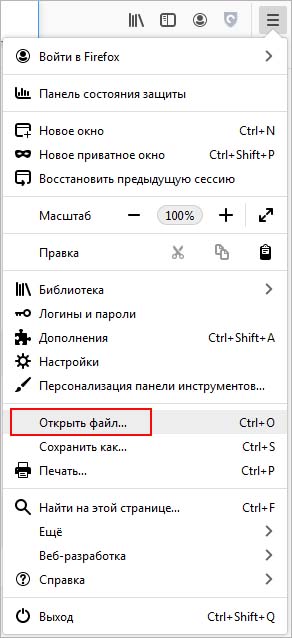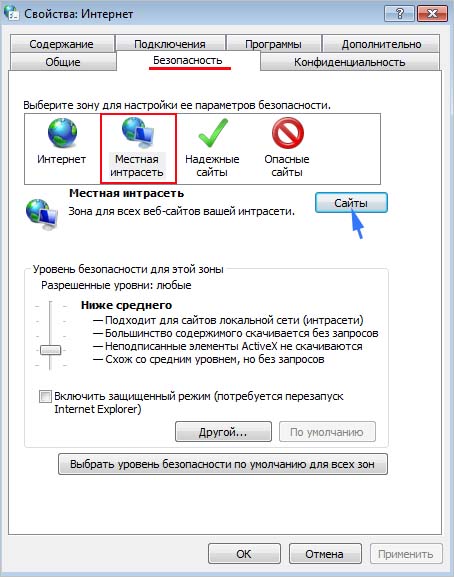Для реализации некоторых задач приходится одновременно работать с браузером и локальными файлами. Например, во время видеоконференции, когда нужно открывать файлы в режиме демонстрации экрана.
Эту задачу можно быстро решить. Хотя старые версии ОС требуют более серьезных технических модификаций, в Windows 10 сделать это намного проще. В зависимости от используемого браузера открытие локальных файлов либо поддерживается изначально, либо требует незначительных изменений в настройках.
Вопросы безопасности
Есть несколько моментов, которые нужно учесть, прежде чем получите доступ к локальным файлам в браузере. Поскольку через него открывается полный доступ в интернет, следует позаботиться о безопасности, чтобы личные данные не попали в чужие руки. Чтобы избежать утечки, проверьте ПК на вирусы, а используемый обозреватель обновите до последней версии. Все лишние расширения должны быть удалены, поскольку могут содержать вредоносное ПО, включая программы-вымогатели.
Также нужно позаботиться об установке антивируса, который кроме защиты от вирусов нужен для анализа трафика. После установки запустите полную проверку ПК, чтобы избавится от нежелательного программного обеспечения и потенциальных вымогателей.
Google Chrome
Доступ к локальным файлам в браузере Google Chrome можно получить одновременным нажатием на клавиши Ctrl + O. Откроется окно, в котором выберите файл для просмотра его в браузере.
Существует несколько форматов файлов, которые можно открыть в Chrome. К ним относятся PDF-документы, mp3, видеофайлы и прочее. При этом не нужно устанавливать дополнительные приложения, чтобы открыть эти форматы.
Mozilla Firefox
В Firefox можно открыть локальный файл через главное меню, которое вызывается нажатием на значок с тремя линиями, расположенным в правом верхнем углу. После нажатия на пункт «Открыть файл» отобразится окно проводника, которое можно использовать для навигации по папкам.
Этот процесс можно сократить путем ввода в адресную строку file:///, что приведет к тому же результату. Нужно только удостовериться, что после двоеточия есть три слэша.
Microsoft Edge
Открытие Проводника в Edge на текущий момент не поддерживается. Но есть метод, позволяющий обойти это ограничение. Для этого откройте Свойства обозревателя, на вкладке Безопасность выберите местную интрасеть и нажмите на «Сайты».
Снимите флажки с записей «Все сайты интрасети, не включенные в другие зоны» и «Все сайты, подключение к которым выполняется в обход прокси-сервера».
Однако имейте в виду, что применение этого способа сделает компьютер уязвимым для атак из локальной сети, включая интрасеть office. Кроме того, этот метод ненадежный, поскольку Edge регулярно выкатывает обновления, которые закрывают такие уязвимости.
После отключения опций, введите полный путь к файлу в адресную строку, чтобы открыть его в Edge.
Инженер-программист